Allgemeine Artikulationszeichen und Vortragsbezeichnungen 

Zu Beginn dieses Abschnitts möchten wir Sie anhand einiger Beispiele in den Umgang mit den gängigsten Artikulationszeichen (Staccato-Punkte, Akzente, Fermaten) und Vortragsbezeichnungen (Moderato,  , solo) einführen.
, solo) einführen.
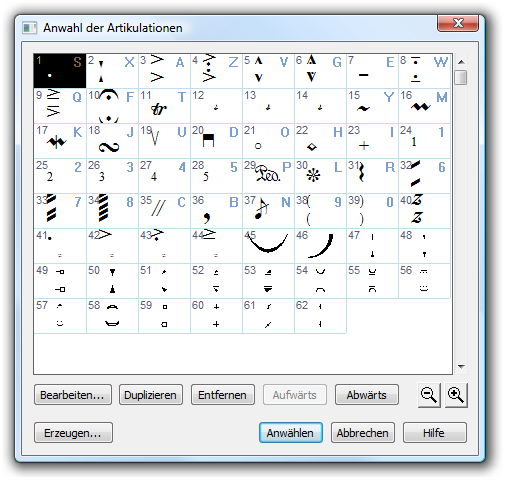
- Klicken Sie das Werkzeug für Artikulationszeichen
 . Es ist bei diesem Werkzeug egal, ob Sie über, unter oder auf die Note klicken. Finales Artikulationszeichen sind ‘intelligent’; sie werden automatisch richtig zum Notenkopf zentriert.
. Es ist bei diesem Werkzeug egal, ob Sie über, unter oder auf die Note klicken. Finales Artikulationszeichen sind ‘intelligent’; sie werden automatisch richtig zum Notenkopf zentriert.
- Klicken Sie die die punktierte Viertelnote im System der 2. Trompete im dritten Takt. Es erscheint die Dialogbox ‘Anwahl der Artikulationen’.
Symbole wie beispielsweise die Fermate wurden so definiert, dass sie bei einer Änderung des Notenhalses (z. B. nach einer Transposition) auch automatisch die Ausrichtung ändern. Symbole mit dadurch entstehendem unterschiedlichen Aussehen stehen jeweils nebeneinander in der quadratischen Auswahlbox, wie oben gezeigt.
- Doppelklicken Sie das Akzentzeichen (oberste Reihe, drittes von links). Ein Doppelklick eines Artikulationszeichens in dieser Auswahl entspricht einem einfachen Klick und Klicken von ‘Anwählen’.
Wenn Sie in die Partitur zurückkehren, erkennen Sie, dass Finale das Akzentzeichen nicht nur richtig zum Notenkopf zentriert hat, es hat das Zeichen auch an der richtigen Stelle (ober- oder unterhalb des Notenkopfes) positioniert. Sie können diese voreingestellte Positionierung natürlich verändern – ziehen Sie die Handhabungsmarkierung, um das Zeichen zu verschieben. (Sie können das Zeichen durch Anklicken der Handhabungsmarkierung und Drücken der Entf-Taste löschen; Mac: Rückschrittaste).
Damit Sie genau verstehen, was ‘hinter den Kulissen’ passiert, probieren Sie folgendes Experiment aus:
- Klicken Sie das Werkzeug für Einfache Eingabe
 .
Strg
-klicken Sie genau auf den Notenkopf der punktierten Viertelnote, und klicken Sie den Abwärtspfeil dreimal, bis der Notenhals seine Richtung ändert. Finale ändert nicht nur die Richtung des Notenhalses – auch das Akzentzeichen wird auf die andere Seite des Notenkopfes positioniert. Finale ist sogar in der Lage die umgekehrte Version eines Symbols zu verwenden, wenn sich die Halsrichtung ändert.
.
Strg
-klicken Sie genau auf den Notenkopf der punktierten Viertelnote, und klicken Sie den Abwärtspfeil dreimal, bis der Notenhals seine Richtung ändert. Finale ändert nicht nur die Richtung des Notenhalses – auch das Akzentzeichen wird auf die andere Seite des Notenkopfes positioniert. Finale ist sogar in der Lage die umgekehrte Version eines Symbols zu verwenden, wenn sich die Halsrichtung ändert.
- Klicken Sie den Aufwärtspfeil dreimal, um den Notenhals wieder in die Ausgangsposition zu bringen. Lassen Sie uns nun einige Dynamikangaben hinzufügen.
- Klicken Sie das Werkzeug für Vortragsbezeichnungen
 . Lassen Sie uns nun die Angabe
. Lassen Sie uns nun die Angabe  einfügen.
einfügen.
- Doppelklicken Sie dort, wo die Dynamikangabe erscheinen soll. Nach Klicken der Maus erscheint die Dialogbox zur Anwahl der Vortragsbezeichnungen. (Falls Sie eine Vortragsbezeichnung einfügen wollen und es erscheint ein leeres Fenster, bedeutet dies, dass keine Bibliotheken in dieses Dokument geladen wurden. Was es mit den Bibliotheken auf sich hat, erfahren Sie später in diesem Handbuch.)
Beachten Sie die verschiedenen Kategorien auf der linken Seite der Dialogbox (‘Dynamik’, ‘Tempoangaben’ etc.). Klicken Sie auf eine dieser Kategorien, um nur die Bezeichnungen und Angaben anzuzeigen, welche über die entsprechenden Kategorieeigenschaften verfügen. Diese Eigenschaften können geändert werden, indem Sie das Erscheinungsbild und/oder die Positionierung aller in einer Kategorie enthaltenen Vortragsbezeichnungen bearbeiten. Im weiteren Verlauf dieses Tutoriums werden Sie mehr über die Möglichkeiten zur Bearbeitung von Kategorieigenschaften lernen.

- Doppelklicken Sie
 . Finale platziert die Angabe in der Partitur und positioniert sie unter Berücksichtigung der Positionierungseinstellungen für Angaben, die der Kategorie ‘Dynamik’ angehören. In der Voreinstellung sind Angaben der Dynamik-Kategorie so definiert, dass sie unterhalb des Notensystems positioniert werden.
. Finale platziert die Angabe in der Partitur und positioniert sie unter Berücksichtigung der Positionierungseinstellungen für Angaben, die der Kategorie ‘Dynamik’ angehören. In der Voreinstellung sind Angaben der Dynamik-Kategorie so definiert, dass sie unterhalb des Notensystems positioniert werden.
Sie können die Positionierungseinstellungen der einzelnen Kategorien ändern, indem Sie auf die Taste ‘Kategorien bearbeiten’ innerhalb der Dialogbox ‘Anwahl der Vortragsbezeichnungen’ klicken. Dieser Vorgang öffnet die Dialogbox ‘Kategorie-Design’. Wenn Sie z. B. eine Chor-Partitur schreiben und wünschen, dass Finale alle Dynamikangaben automatisch oberhalb der Notensysteme positioniert, dann klicken Sie auf die Taste ‘Kategorien bearbeiten’ und ändern die ‘Vertikale Ausrichtung’ in ‘Obere Bezugslinie oder Eintrag’. Weitere Informationen hierzu finden Sie im Finale-Benutzerhandbuch unter dem Stichwort Kategorie-Design.
Verwenden Sie die Taste ‘Anwählen’ und das dazugehörige Einblendmenü, um Dynamikangaben, Vortragsangaben oder etwa Spieltechniken zu mehreren Systemen zuzuweisen. Um eine Liste von Notensystemen für die Zuweisun g zu definieren, wählen Sie aus der Liste den Eintrag ‘Notensystemen zuweisen’. Es erscheint die Dialogbox Notensystemen zuweisen, in der Sie eine entsprechende Liste erstellen können. Tempoangaben, Tempoänderungen und Orientierungszeichen werden auf alle Systeme der Partitur angewandt, werden aber nur an bestimmten Systeme innerhalb des Partiturdokuments angezeigt. Welche Systeme dies sind, wird durch die Definition der jeweiligen Vortragsbezeichnung bestimmt. Diese Definitionen wiederum lassen sich in der Dialogbox Kategorie-Design bearbeiten.




 , solo) einführen.
, solo) einführen.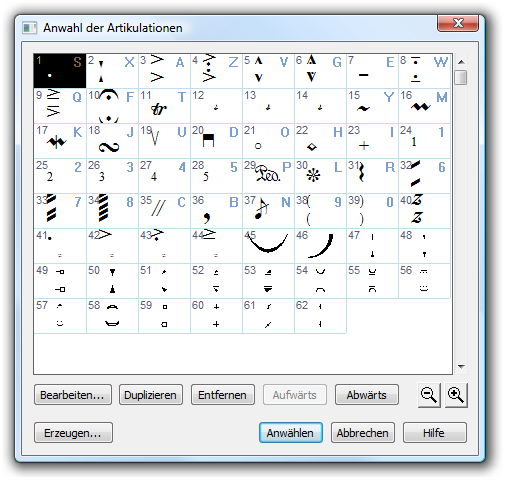
 . Es ist bei diesem Werkzeug egal, ob Sie über, unter oder auf die Note klicken. Finales Artikulationszeichen sind ‘intelligent’; sie werden automatisch richtig zum Notenkopf zentriert.
. Es ist bei diesem Werkzeug egal, ob Sie über, unter oder auf die Note klicken. Finales Artikulationszeichen sind ‘intelligent’; sie werden automatisch richtig zum Notenkopf zentriert. .
.
 . Lassen Sie uns nun die Angabe
. Lassen Sie uns nun die Angabe  einfügen.
einfügen.
 . Finale platziert die Angabe in der Partitur und positioniert sie unter Berücksichtigung der Positionierungseinstellungen für Angaben, die der Kategorie ‘Dynamik’ angehören. In der Voreinstellung sind Angaben der Dynamik-Kategorie so definiert, dass sie unterhalb des Notensystems positioniert werden.
. Finale platziert die Angabe in der Partitur und positioniert sie unter Berücksichtigung der Positionierungseinstellungen für Angaben, die der Kategorie ‘Dynamik’ angehören. In der Voreinstellung sind Angaben der Dynamik-Kategorie so definiert, dass sie unterhalb des Notensystems positioniert werden.